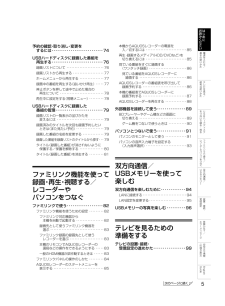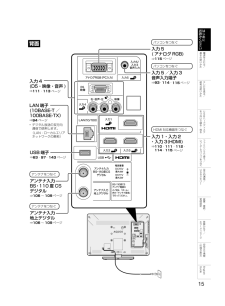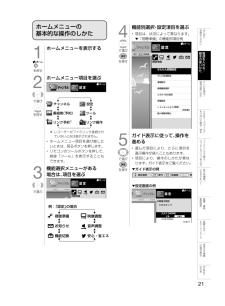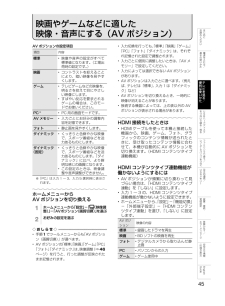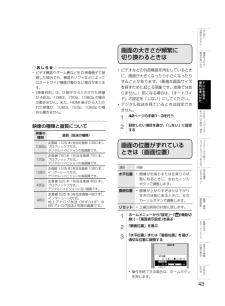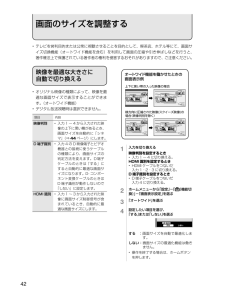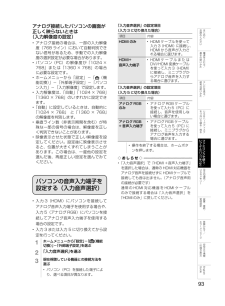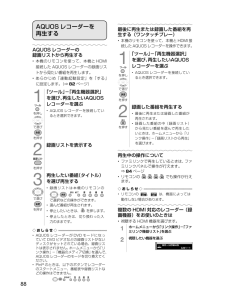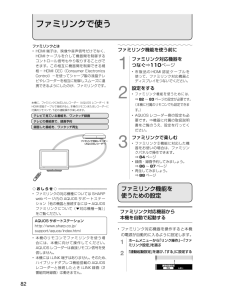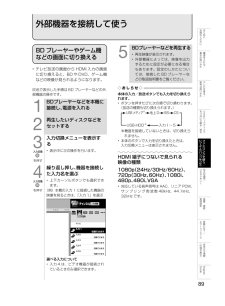Q&A
取扱説明書・マニュアル (文書検索対応分のみ)
"HDMI" 一致するキーワードは見つかりませんでした。
"HDMI"250 - 260 件目を表示
おはみめ読じくにださ予約の確認 取り消し 変更を・・するには・・・・・・・・・・・・・・・・・・・・・・・・・・・74USBハードディスクに録画した番組を再生する・・・・・・・・・・・・・・・・・・・・・・・・・・・76録画リストについて ・・・・・・・・・・・・・・・・・・・・・・・ 76録画リストから再生する ・・・・・・・・・・・・・・・・・・・ 77ホームメニューから再生する ・・・・・・・・・・・・・・・ 77録画中の番組を再生する(追いかけ再生)・・・・・ 77停止ボタンを押して途中で止めた場合の再生について ・・・・・・・・・・・・・・・・・・・・・・・・・・・ 78再生中に設定をする(視聴メニュー)・・・・・・・・・ 78本機からAQUOSレコーダーの電源を入/切するには ・・・・・・・・・・・・・・・・・・・・・・・・・ 85い基電のを本源再生 録画するメディア・(HDD/DVDなど)を切り換えるには ・・・・・・・・・・・・・・・・・・・・・・・・・ 85使入いれかる見ている番組をすぐに録画する(ワンタッチ録画)・・・・・・・・・・・・・・・・・・・・・・・ 86た見ている番組をAQUOS...
おはみめ読じく背面にだパソコンをつなぐさい入力 5( アナログ RGB)基電のを本源使入⇒115 ページいれかるた/パソコンをつなぐ入力 4(D5・映像・音声 )入力 5 /入力 3音声入力端子便テなビ⇒93・114・115 ページ利レ使をい見⇒111・113 ページかるたLAN 端子(10BASE-T /100BASE-TX)/⇒94 ページ• デジタル放送の双方向通信で使用します。(LAN:ローカルエリアネットワークの略称)USB 端子をUなBつSいハでー録ドるデ・ィ見スHDMI 対応機器をつなぐる入力 1・入力 2・入力 3(HDMI)クフレコァーミダーリパクコ使⇒110・111・112・114・115 ページやンソでンう⇒63・97・ 143 ページ を/つなぐU双B向方Sアンテナをつなぐメ通モ信リ/アンテナ入力BS・110 度 CSデジタルー⇒106 ∼ 109 ページ受設設・信置定接アンテナをつなぐ続・アンテナ入力地上デジタルエ故ーかラ障⇒106 ∼ 109 ページメなッ?セ/ージ︵仕おや立引情様役索ち︶報EnglishGuide15LC-24K7_111118.indb 152011/12/13...
4ホームメニューの基本的な操作のしかた1ホームメニューを表示する機能別選択 設定項目を選ぶ・おはみめ読じ• 項目は、状況によって異なります。▼「視聴準備」の機能別項目例くにださいホームチャンネルで選び設 定基電のを本源 実行 前画面戻るを押す使入視聴準備いれかを押す2/テレビ放送設定ホームメニュー項目を選ぶ便テなビ通信設定ホーム•設 定チャンネルるたかんたん初期設定かんたん初期設定利レ使を録画機器選択い見かるた/USB-HDD設定で選び各種設定チャンネル設定Language(言語)をUなB[日本語]番組表(予約)を押すツールつS個人情報初期化いハでリンク予約※ー録ドリンク操作るデ・※ レコーダーがファミリンク接続されていないときは表示されません。• ホームメニュー項目を選び直したいときは、戻るボタンを押します。• リモコンのツールボタンを押して、直接「ツール」を表示することもできます。3機能選択メニューがある場合は、項目を選ぶ5で選びを押すィ見スるガイド表示に従って、操作を進めるクフレコァーミダーリパクコ使• 選んだ項目により、さらに項目を選ぶ操作が続くこともあります。• 項目により、操作のしかたが異なり...
映画やゲームなどに適した映像・音声にする(AV ポジション)おはみめ読じくにださいAV ポジションの設定項目項目内容標準• 映像や音声の設定がすべて標準値になります。(工場出荷時の設定です。)映画• コントラストを抑えることにより、暗い映像を見やすくします。ゲームPC ※• テレビゲームなどの映像を、明るさを抑えて目にやさしい映像にします。• すばやい反応を要求されるゲームの場合は、このモードでお使いください。• PC 用の画面モードです。AV メモリー• 入力ごとにお好みの調整内容を記憶できます。フォト• 静止画を見やすくします。ダイナミック• くっきりと色鮮やかな映像で、スポーツ番組などを迫力あるものにします。ダイナミック(固定)• くっきりと色鮮やかな映像で、スポーツ番組などを迫力あるものにします。「ダイナミック」に比べ、より鮮明な感じの画質になります。• この設定のときは、映像調整や音声調整ができません。※「PC」は入力 1 ∼ 3、入力 5 選択時に表示されます。ホームメニューからAV ポジションを切り換える1ホームメニューから「設定」「 (映像調−整)−」「AVポジション(画質切換)を選ぶ」2お好...
おはみめ読じくにださい画面の大きさが頻繁に切り換わるときは基電のを本源使入いれかるた◇おしらせ◇• ビデオ機器やゲーム機などを D 映像端子で接続した場合でも、機器やソフトなどによってはオートワイド機能が働かない場合があります。• 「映像判別」は、D 端子から入力された映像が 480p、1080i、720p、1080p の場合は働きません。また、HDMI 端子から入力された映像が、1080i、720p、1080p の場合も働きません。• ビデオなどの外部機器を再生しているときに、画面が大きくなったり小さくなったりすることがあります。(最適な画面サイズを探すために起こる現象です。故障ではありません。)気になる場合は、「オートワイド」の設定を「しない」にしてください。• デジタル放送を見ているときは設定できません。1映像の種類と画質について映像の種類便テなビ利レ使をい見かるた/をUなBつS42ページの手順1∼3を行ういハでー録ドるデ設定したい項目を選び、「しない」に設定する・ィ見スるク画質(放送の種類)フレ走査線 1125 本(有効走査線 1080 本)、1080p プログレッシブ方式。デジタルハイビジョンの高画...
画面のサイズを調整する• テレビを営利目的または公衆に視聴させることを目的として、喫茶店、ホテル等にて、画面サイズ切換機能(オートワイド機能を含む)を利用して画面の圧縮や引き伸ばしなどを行うと、著作権法上で保護されている著作者の権利を侵害するおそれがありますので、ご注意ください。映像を最適な大きさに自動で切り換えるオートワイド機能を働かせたときの画面表示例上下に黒い帯の入った映像の場合• オリジナル映像の種類によって、映像を最適な画面サイズで表示することができます。(オートワイド機能)• デジタル放送視聴時は選択できません。項目映像判別横方向に圧縮された映像(スクイーズ映像)の場合(映像判別を除く)内容• 入力 1 ∼ 4 から入力された映像の上下に黒い幕があるとき、画面サイズを自動的に「シネマ」(⇒ 44 ページ)にします。D 端子識別 • 入力 4 の D 映像端子とビデオ機器との接続に使うケーブルの種類により、画面サイズの判定方法を変えます。D端子ケーブルのときは「する」にすると自動的に最適な画面サイズになります。D- コンポーネント変換ケーブルのときはD 端子識別が動作しないので「しない」に設定します...
アナログ接続したパソコンの画面が正しく映らないときは(入力解像度の設定)• アナログ接続の場合は、一部の入力解像度(768 ライン)において自動判別できない信号があるため、手動での入力解像度の選択設定が必要な場合があります。• パ ソ コ ン(PC) の 解 像 度 が「1024 ×768」または「1360 × 768」の場合に必要な設定です。• ホームメニューから「設定」−「 (機能切換)」−「外部端子設定」−「パソコン入力」−「入力解像度」で設定します。• 入力解像度は、「自動」「1024 × 768」「1360 × 768」のいずれかに設定できます。•「自動」に設定しているときは、自動的に「1024 × 768」 と「1360 × 768」の解像度を判別します。• 垂直ライン数(非表示期間を含む)が特殊な一部の信号の場合は、解像度を正しく判別できないことがあります。• 映像表示させた状態で正しい解像度を設定してください。設定後に映像表示させると、位置が大きくずれてしまうことがあります。この場合は、一度他の設定を選んだ後、再度正しい設定を選んでみてください。パソコンの音声入力端子を設定する(入力音声選択)...
AQUOS レコーダーを再生する• 本機のリモコンを使って、本機と HDMI 接続した AQUOS レコーダーを操作できます。AQUOS レコーダーの録画リストから再生する• 本機のリモコンを使って、本機と HDMI接続した AQUOS レコーダーの録画リストから見たい番組を再生します。• あらかじめ「連動起動設定」を「する」に設定します。(⇒ 82 ページ)1を押し最後に再生または録画した番組を再生する(ワンタッチプレー)「ツール」「再生機器選択」−を選び、再生したいAQUOSレコーダーを選ぶ• AQUOS レコーダーを接続しているとき選択できます。で選び1を押しを押す2を押す録画リストを表示する録画した番組を再生する• 最後に再生または録画した番組が再生されます。• 録 画 し た 番 組 の 中( 録 画 リ ス ト )から見たい番組を選んで再生したいときは、ホームメニューから「リンク操作」 「録画リストから再生」−を選びます。再生中の操作について再生したい番組(タイトル)を選び再生する• ファミリンクで再生しているときは、ファミリンクパネルで操作が行えます。⇒ 84 ページ• リモコンのでも操作が行え...
ファミリンクで使うファミリンクとは• HDMI 端子は、映像や音声信号だけでなく、HDMI ケーブルを介して機器間を制御するコントロール信号もやり取りすることができます。この相互に機器間を制御できる規格− HDMI CEC(Consumer ElectronicsControl)−を使ってシャープ製の液晶テレビやレコーダーを相互に制御しスムーズに連携できるようにしたのが、ファミリンクです。本機に、ファミリンクに対応したレコーダー(AQUOS レコーダー)をHDMI 認証ケーブルで接続すると、本機のリモコンまたはレコーダーに付属のリモコンで、下記の連動操作が楽しめます。ファミリンク機能を使う前に12テレビの番組表で、録画予約録画した番組を、ワンタッチ再生◇おしらせ◇• ファミリンクの対応機種については SHARPweb ペ ー ジ 内 の AQUOS サ ポ ー ト ス テ ーション「他の機器と接続するには→ AQUOSファミリンクについて(▼対応機種一覧)」をご覧ください。AQUOS サポートステーションhttp://www.sharp.co.jp/support/aquos/index.html• 本機のリ...
外部機器を接続して使うおはみめ読じくにだBD プレーヤーやゲーム機などの画面に切り換える• テレビ放送の画面から HDMI 入力の画面に切り換えると、BD や DVD、ゲーム機などの映像が見られるようになります。5さいBDプレーヤーなどを再生する基電のを本源• 再生映像が表示されます。• 外部機器によっては、映像を出力するために設定が必要になる場合もあります。設定のしかたについては、接続した BD プレーヤーなどの取扱説明書をご覧ください。使入いれかるた/123BDプレーヤーなどを本機に接続し、電源を入れるビ利レ使を◇おしらせ◇い見かる本体の入力/放送ボタンでも入力を切り換えられます。• ボタンを押すたびに次の順で切り換わります。(放送の種類も切り換えられます。)BS CSUSB メディア※ 地上 Dた/をUなBつSい再生したいディスクなどをセットする入力切換メニューを表示する• 上下カーソルボタンでも選択できます。を押す (例)本機の入力 1 に接続した機器の映像を見るときは、「入力 1」を選ぶー録USB-HDD※ドるデ入力1∼ 5・ィ見スる※機器を接続していないときは、切り換えられません。• 本体のボタン...